Cette longue liste de contacts sur votre téléphone Samsung est le seul moyen de parler avec votre famille, vos amis ou vos collègues de travail. En fait, les contacts apportent du confort dans notre vie professionnelle et personnelle. Les perdre peut donc être un sérieux revers. Cependant, il existe une solution pour vous : la sauvegarde des contacts Samsung. Oui, vous avez bien entendu. La sauvegarde des données est la meilleure option pour sauvegarder n'importe lequel de vos fichiers importants, comme les contacts. Mais tous les utilisateurs ne connaissent pas le processus de sauvegarde des contacts.
C'est pourquoi nous avons élaboré ce guide sur la façon de sauvegarder les contacts sur Samsung. À la fin de ce passage, vous aurez appris différentes façons de procéder et de contribuer à la sécurité de votre liste de contacts.
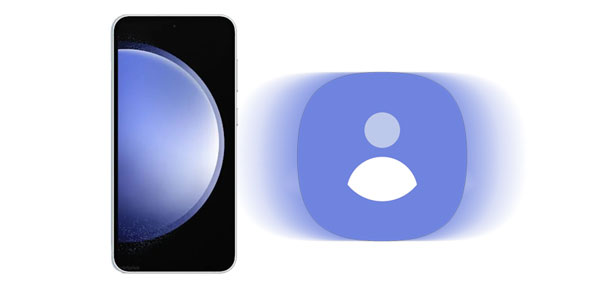
Si Samsung est la bête sur le marché de la téléphonie mobile, alors Samsung Backup and Restore est la bête du logiciel de sauvegarde de données Android. Cet outil change vraiment la donne. La polyvalence du programme de sauvegarde est unique en son genre : il sauvegarde presque toutes les données Android en 1 clic. Plus important encore, la procédure de sauvegarde des contacts est conviviale et ne nécessite aucune compétence particulière. De plus, la qualité des données sera conservée et vous pourrez librement personnaliser l'emplacement de stockage selon vos besoins lorsque vous sauvegardez vos contacts sur l'ordinateur.
Outre la sauvegarde des données, il permet également la restauration des données. Ainsi, vous pouvez récupérer facilement vos contacts de sauvegarde sur votre téléphone. En outre, ce gestionnaire de sauvegarde est largement compatible avec la plupart des modèles Samsung allant des Galaxy Note 20/20 Ultra, S23/22/21/20/10 aux séries Galaxy A/F/M, et bien plus encore. Quel que soit l'appareil Samsung que vous possédez, vous n'avez pas à vous soucier des problèmes de compatibilité.
- Sauvegardez tous les contacts de Samsung sur un ordinateur en 1 clic.
- Restaurez les contacts Samsung à partir de la sauvegarde sans effort.
- Vous permet de sauvegarder simultanément des photos , des vidéos, des messages texte, des journaux d'appels, etc. sur votre ordinateur.
- Prend en charge la plupart des téléphones et tablettes Samsung et autres Android.
Téléchargez le logiciel de sauvegarde.
Étape 1 : Installez le logiciel sur l'ordinateur et lancez-le. Depuis la boîte à outils, cliquez sur « Sauvegarde et restauration Android ». Ensuite, connectez le téléphone Samsung au PC via USB.
Étape 2 : Une fois que l'outil détecte votre téléphone Samsung, il vous demandera d'activer le débogage USB sur votre appareil mobile, et vous pourrez suivre le guide à l'écran pour le faire. La connexion sera alors effectuée. Maintenant, cliquez sur " Sauvegarde ".

Étape 3 : Ensuite, choisissez « Contacts » et cliquez sur l'option « Parcourir » pour personnaliser l'emplacement de sauvegarde de vos contacts Samsung. Enfin, appuyez sur le bouton « Sauvegarder » et le processus de sauvegarde sera lancé.

Remarques : Vous vous demandez comment restaurer les contacts sur Samsung ? En fait, appuyez sur la fonction "Restaurer" et choisissez votre fichier de sauvegarde. Ensuite, appuyez à nouveau sur « Restaurer ». Vos contacts seront importés sur votre smartphone/tablette.
Google est le moyen le plus évident de gérer le processus de sauvegarde des contacts. Avec lui, vous pouvez sauvegarder les contacts sur votre appareil Samsung et les restaurer en cas de besoin. À condition que vous ayez un compte Gmail, cela vous prendra seulement moins de temps pour enregistrer vos informations de contact importantes.
Vous n'avez pas besoin d'installer d'outils ou d'applications pour réussir le processus de sauvegarde des contacts. Tout ce dont vous avez besoin est une connexion Internet stable et vous êtes prêt à partir.
Étape 1 : Sur l'écran d'accueil de votre téléphone, appuyez sur l'application Paramètres .
Étape 2 : Faites défiler jusqu'à l'option « Comptes et sauvegarde » et cliquez dessus. Cliquez ensuite sur « Comptes » > « Ajouter un compte » > « Google » pour ajouter votre compte Google.
Étape 3 : passez à « Sauvegarder mes données » et activez-le. Assurez-vous ensuite d'avoir choisi votre compte Google comme « Compte de sauvegarde ». Vos données de contact seront enregistrées sur votre compte Google.
![]()
Si vous êtes habitué à Samsung Cloud, vous pouvez toujours l'utiliser pour sauvegarder vos contacts sur les appareils Samsung. Samsung Cloud fonctionne comme Google Drive et peut certainement vous permettre de transférer des contacts, des calendriers, des messages de paramètres, etc. Tous vos contacts seront stockés sur les serveurs Samsung et vous pourrez les restaurer sur votre téléphone mobile lorsque vous les supprimez par erreur. Étant donné que la synchronisation des données est également prise en charge, vous pouvez afficher les contacts sur tous les appareils liés au même compte.
Étape 1 : Lancez l'application Paramètres sur Samsung et cliquez sur « Compte Samsung ».
Étape 2 : Localisez l'option « Samsung Cloud » et cliquez dessus.
Étape 3 : Appuyez maintenant sur « Sauvegarder les données » et activez la catégorie « Contacts ». Appuyez ensuite sur « Sauvegarder maintenant » en bas pour enregistrer vos contacts sur Samsung Cloud.
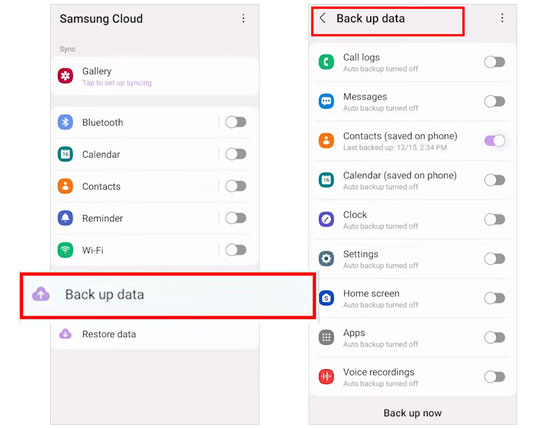
D'ailleurs, si vous souhaitez restaurer des contacts sur Samsung via Samsung Cloud, vous pouvez vous rendre sur la page « Samsung Cloud », cliquer sur « Restaurer les données », et choisir le fichier de sauvegarde que vous souhaitez restaurer. Cochez « Contacts » et cliquez sur « Restaurer ». Vos contacts seront restaurés sur votre téléphone.
Lectures complémentaires : Commentrécupérer des photos depuis Samsung Cloud ? C'est facile. Ouvrez ce lien pour obtenir les étapes détaillées.
Samsung Smart Switch peut également être une option pratique pour conserver vos données du téléphone sur un ordinateur. Cette application permet un transfert transparent de photos, contacts, vidéos, musique, notes, etc. sur votre Samsung Galaxy. Ainsi, il peut vous aider à copier tous vos contacts et à les enregistrer sur un ordinateur.
Outre la sauvegarde des données, vous pouvez également récupérer les contacts perdus sur les téléphones Samsung via Smart Switch, ce qui est un processus simple.
Étape 1 : Tout d’abord, installez Smart Switch sur le PC et le téléphone Samsung. Reliez le téléphone au PC avec un fil USB. Appuyez sur « Autoriser » sur le téléphone après avoir vérifié le message à l'écran.
Étape 2 : Ouvrez l'application sur le téléphone et l'ordinateur et accordez les autorisations lorsque vous y êtes invité. Appuyez sur " Sauvegarde " sur l'écran du PC.
Étape 3 : Choisissez « Contacts » dans la liste des catégories de données et toutes les autres données que vous devez sauvegarder. Appuyez ensuite sur « OK » pour démarrer le processus de sauvegarde.

A lire aussi : Smart Switch peut-il transférer les messages WhatsApp ? Bien sûr, c’est possible, mais les étapes sont légèrement difficiles. Vous pouvez suivre ce guide pour le compléter.
T1. Qu'arrive-t-il à mes contacts si je passe à un nouvel appareil Samsung ?
Après avoir basculé vers un nouvel appareil mobile, toutes vos données sont stockées sur l'ancien, mais vous pouvez transférer vos contacts et autres données vers votre nouvel appareil avec Samsung Cloud ou Google Drive. Vous pouvez restaurer vos fichiers de sauvegarde lors de l'installation.
Q2. À quelle fréquence devez-vous sauvegarder vos contacts Samsung ?
En fait, si vous ajoutez de nouvelles informations de contact, vous feriez mieux de sauvegarder vos contacts à temps. De plus, les sauvegardes mensuelles ou hebdomadaires constituent une fréquence raisonnable.
Q3. Puis-je sauvegarder et restaurer des contacts si mon appareil Samsung ne fonctionne pas ou est perdu ?
Si votre appareil Samsung ne fonctionne pas ou est perdu, vous pouvez toujours récupérer vos contacts si vous les avez préalablement sauvegardés sur votre compte Samsung ou Google. Vous pouvez le faire sur un nouvel appareil en vous connectant avec le même compte.
Quant aux contacts Samsung supprimés, vous pouvez récupérer les contacts de votre appareil Samsung via Samsung Data Recovery . Il s'agit d'un outil professionnel pour récupérer différents fichiers depuis Android sans sauvegarde. Ainsi, vous pouvez également récupérer des SMS, des photos, des documents, des journaux d'appels supprimés , etc.
Étape 1 : Installez le logiciel sur votre ordinateur et choisissez « Récupération Android ». Utilisez ensuite un câble USB pour relier votre téléphone Samsung à l'ordinateur.
Étape 2 : Activez le mode de débogage USB sur l'appareil mobile, cochez « Contacts » et appuyez sur « Suivant » sur l'interface.

Étape 3 : Choisissez un mode pour analyser vos contacts Samsung. Une fois terminé, cochez les contacts souhaités et appuyez sur « Récupérer » pour les enregistrer sur votre PC.

En tant que l'une des marques de téléphones les plus populaires, la supériorité de Samsung est inégalée. Grâce à sa technologie avancée, la gestion des données sur les appareils Samsung ne présente aucun défi. Cela signifie que vous n'avez pas à vous soucier de la perte de vos contacts ou d'autres informations. Vous pouvez sauvegarder les contacts Samsung sur un ordinateur ou dans le cloud pour les conserver en toute sécurité.
Avec les méthodes indiquées ici, toutes les demandes de sauvegarde de vos contacts Samsung ont reçu une réponse. Quelle que soit la méthode que vous choisissez, vous pouvez effectuer la procédure de sauvegarde des contacts sans problème. Mais sachez que vous pourriez rencontrer des contretemps susceptibles de perturber le fonctionnement.
En bénéficiant de l'aide d'une application fiable, Samsung Backup and Restore est un moyen infaillible de créer une sauvegarde de vos contacts Samsung sur un ordinateur sans entrave. C'est une application tout-en-un qui permet la sauvegarde et la restauration des données. Un véritable bijou à ajouter à votre arsenal d'outils. Essaie!
Articles Liés
Réparer les problèmes gelés de la tablette Samsung | Un tutoriel complet avec 7 méthodes
Transférer efficacement des contacts d'OPPO vers Samsung [5 méthodes éprouvées]
Exportez en toute transparence le calendrier Samsung de 3 manières comme un pro [Prouvé]
Gérez correctement le mode Odin sur Samsung avec des solutions efficaces
[3 façons utiles] Comment sauvegarder des contacts dans Outlook
Comment transférer des contacts d'Android vers Nokia sans perte d'informations
Copyright © samsung-messages-backup.com Tous droits réservés.